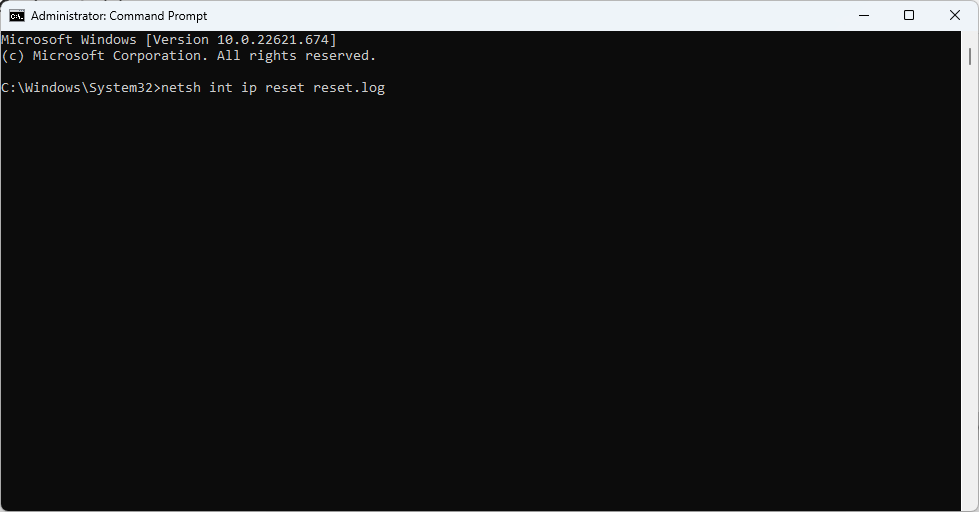Disinstalla il software di virtualizzazione per eliminare gli errori correlati
- Il file vdsldr.exe fa parte del software di virtualizzazione che hai scaricato, quindi è importante nel tuo sistema.
- Tuttavia, se riscontri errori correlati, specialmente durante l'avvio, potrebbe essere necessario rimuoverlo disinstallando il software di virtualizzazione.

XINSTALLARE CLICCANDO SUL FILE DI DOWNLOAD
- Scarica Fortect e installalo sul tuo computer.
- Avvia il processo di scansione dello strumento per cercare i file corrotti che sono la fonte del tuo problema.
- Fare clic con il tasto destro su Avvia riparazione quindi lo strumento potrebbe avviare l'algoritmo di fissaggio.
- Fortect è stato scaricato da 0 lettori questo mese.
Vdsldr.exe è un componente software che viene eseguito in background e consente agli utenti di accedere ai propri dischi virtuali. I dischi virtuali vengono creati da programmi di virtualizzazione come VMware.
Probabilmente non avrai bisogno di questo file sul tuo PC se non disponi di alcun software di virtualizzazione, quindi se lo rilevi nel tuo PC e genera errori, ti mostriamo come rimuoverlo.
Qual è il file vdsldr.exe?
Il processo vdsldr.exe è un componente del Virtual Disk Service Loader. Questo servizio consente agli utenti di creare dischi virtuali da utilizzare con il software di virtualizzazione.
È un componente di Microsoft Windows che può essere utilizzato da altri programmi o servizi per interagire con Virtual Disk Service Loader.
Il file viene creato quando installi il tuo software di virtualizzazione e qualsiasi altro servizio di cui ha bisogno per funzionare correttamente.
Ad esempio, se hai installato un programma di virtualizzazione come VMware Workstation, avrai già installato questo servizio e il processo associato sul tuo computer.
Viene utilizzato dall'applicazione per connettersi al servizio di disco virtuale per accedere e modificare i dischi rigidi virtuali archiviati su dischi fisici.
Consiglio dell'esperto:
SPONSORIZZATO
Alcuni problemi del PC sono difficili da affrontare, soprattutto quando si tratta di file di sistema e repository di Windows mancanti o danneggiati.
Assicurati di utilizzare uno strumento dedicato, ad esempio Fortit, che eseguirà la scansione e sostituirà i tuoi file rotti con le loro nuove versioni dal suo repository.
Ti consigliamo di controllare la sua firma digitale se non sei sicuro di doverti preoccupare. Questo può essere fatto seguendo i passaggi seguenti:
- Premere finestre + E aprire Esplora file e vai al percorso in cui hai il file.
- Fai clic destro su di esso e seleziona Proprietà.
- Clicca sul Firme digitali scheda per visualizzare un elenco di firme nel file Elenco delle firme sezione. Il vero editore lo è Sistema operativo Microsoft Windows. Qualsiasi altro nome o voce non verificata dovrebbe essere motivo di allarme.

- Di conseguenza, puoi anche verificarne la posizione. È necessario rimuovere il file per evitare danni se viene trovato in un percorso diverso dal seguente:
C:\Windows\System32
Quali sono alcuni degli errori vdsldr.exe?
Ci sono molti errori vdsldr.exe e non tutti sono facili da capire. Se stai riscontrando un problema con il tuo computer, potresti voler controllare l'elenco qui sotto per vedere se corrisponde al tuo problema.
- vdsldr.exe – Immagine di cattiva qualità
- Impossibile trovare vdsldr.exe
- Errore dell'applicazione vdsldr.exe
- Errore durante l'avvio del programma: vdsldr.exe
- Non è stato possibile trovare vdsldr.exe
- Percorso dell'applicazione in errore: vdsldr.exe
- Non è stato possibile installare vdsldr.exe
- Il file vdsldr.exe è corrotto o mancante
- Impossibile avviare vdsldr.exe. Classe non registrata
- Impossibile avviare Windows: vdsldr.exe
- Non è stato possibile avviare vdsldr.exe
- Impossibile inizializzare correttamente vdsldr.exe
- vdsldr.exe ha riscontrato un problema è dev'essere chiuso. Ci scusiamo per l'inconveniente
- vdsldr.exe non è un'applicazione Win32 valida
- vdsldr.exe non è in esecuzione
Oltre a questi, potresti anche riscontrare un degrado delle prestazioni in cui il tuo Il PC diventa estremamente lento durante l'esecuzione di questo file o processo. A volte, potresti anche esserlo impossibile accedere ad altri file o aprire programmi perché è un virus mascherato da cosa reale.
Se noti uno di questi sintomi, è meglio rimuovere questo file e ti mostriamo come farlo di seguito.
Come posso correggere gli errori vdsldr.exe?
1. Disabilita il file manualmente
- Premere Ctrl+Spostare+Esc per aprire il Gestore attività.
- Vai al Dettagli scheda, individuare e fare clic con il pulsante destro del mouse vdsldr.exe e seleziona Ultimo compito.

- Ora vai alla posizione del file ed elimina il file.
2. Esegui scansioni DISM e SFC
- Colpire il Menu iniziale icona, tipo cmd nella barra di ricerca e fai clic su Esegui come amministratore.

- Digitare i seguenti comandi e premere accedere dopo ognuno:
DISM.exe /Online /Cleanup-Image /Restorehealthsfc /scannow
3. Cerca virus
- premi il finestre chiave, ricerca Sicurezza di Windows, e clicca Aprire.

- Selezionare Protezione da virus e minacce.

- Successivamente, premi Scansione veloce Sotto Minacce attuali.

- Se non trovi alcuna minaccia, procedi a eseguire una scansione completa facendo clic su Opzioni di scansione appena sotto Scansione veloce.

- Clicca su Scansione completa, Poi Scannerizza adesso per eseguire una scansione approfondita del tuo PC.

- Attendere il completamento del processo e riavviare il sistema.
- Che cos'è MusNotification.exe e come disabilitarlo?
- Che cos'è Nw.exe e come correggere gli errori dell'applicazione?
4. Riavvia il computer in modalità provvisoria
- Premere finestre+ IO aprire Impostazioni.

- Vai a Sistema, quindi fare clic su Recupero.

- Ora sotto Avvio avanzato, fare clic Riavvia ora.

- Sul Scegliere un'opzione schermo, fare clic Risoluzione dei problemi.

- Ora sul Risoluzione dei problemi pagina, fare clic Opzioni avanzate.

- Sul Opzioni avanzate schermo, selezionare Impostazioni di avvio.

- Clic Ricomincia. Una volta riavviato il computer, ti verranno fornite le opzioni per l'avvio. Scegli quello che ti porta in modalità provvisoria.
- Ora individua il file ed eliminalo.
5. Eseguire un Ripristino configurazione di sistema
- premi il finestre + R chiavi, tipo rstui, e colpisci accedere.

- IL Ripristino del sistema si aprirà la finestra. Clicca su Prossimo.

- Selezionare il punto di ripristino a cui si desidera ripristinare e fare clic su Prossimo.

- Ora clicca su Fine.

E con questo, concludiamo il nostro articolo. Se, a questo punto, devi ancora risolvere gli errori vdsldr.exe, ti suggeriamo di disinstallare il tuo software di virtualizzazione o eseguire un'installazione pulita.
Abbiamo anche un ricco elenco di file exe nella nostra libreria, quindi se ne trovi uno con cui non hai familiarità, come il File Poqexec.exe, spieghiamo cosa sono e come rimuoverli.
Fateci sapere nella sezione commenti qui sotto se avete dubbi.
Hai ancora problemi?
SPONSORIZZATO
Se i suggerimenti di cui sopra non hanno risolto il tuo problema, il tuo computer potrebbe riscontrare problemi di Windows più gravi. Ti suggeriamo di scegliere una soluzione all-in-one come Fortit per risolvere i problemi in modo efficiente. Dopo l'installazione, basta fare clic su Visualizza e correggi pulsante e quindi premere Avvia riparazione.